Populiariausios vaizdų paieškos svetainės: Atvirkštinė vaizdų paieška, dar vadinama vaizdų paieška, yra paieška internete naudojant vaizdą. „Google“ paieškos pagal raktinius žodžius principą žino visi, tačiau informaciją galima rasti ir internete pradedant nuo nuotraukos ar bet kokio paveikslėlio.
Norite sužinoti, kaip ieškoti pagal vaizdą? Sprendimas yra atvirkštinė vaizdų paieška. Naudodami šią techniką galite lengvai ieškoti vaizdų.
Šiame straipsnyje dalinuosi su jumis geriausi įrankiai ieškoti pagal vaizdą ir rasti vaizdo šaltinius bet ir panašius vaizdus naudojant Google, Bing, Yandex ir kitus nemokamus įrankius.
Turinys
Populiariausios: 10 geriausių svetainių, kuriose galima ieškoti pagal vaizdą (atvirkščiai)
Žinoma, esate įpratę ieškoti Google pagal raktinius žodžius, bet ar žinojote, kad galite? atlikite atvirkštinę paiešką su vaizdais ? Paimkime pavyzdį: jūs naudojatės „Tinder“, o asmuo, su kuriuo kalbate, nelabai žino, ar tai tikra nuotrauka, galite atlikti atvirkštinę paiešką „Google“, kad pabandytumėte nustatyti minėtos nuotraukos kilmę ir šaltinį. nuotrauka.
Paieška pagal vaizdą ypač naudinga aptikti netikras naujienas, todėl niekas negali jūsų nebaudžiamas suklaidinti. Didžioji dalis informacijos, kuri mus pasiekia internete, yra vaizdinė, todėl nenuostabu, kad didžioji dalis klaidingos informacijos, su kuria susiduriame, taip pat yra vaizdinė.

Nuotraukos yra geras to pavyzdys, nes jomis galima manipuliuoti, pavyzdžiui, naudojant „Photoshop“ arba tiesiog ištraukus iš konteksto jas galima susieti su klaidinančiomis istorijomis ir tapti geru dezinformacijos ginklu.
Atlikę atvirkštinę vaizdų paiešką turime ieškoti patikimo šaltinio, suteikiančio vaizdo kontekstą. Kitame skyriuje turėsite raktus, kad nebeturėtumėte tokios problemos.
Tiesą sakant, vaizdų paieška yra kaip „Shazam“ arba atvirkštiniai katalogai. Jūs pateikiate vaizdą, o paieškos variklis pateikia atitiktį, ir jis vis tiek yra gana galingas. Žinokite, kad tai nėra raketų mokslas, jis neveikia kiekvieną kartą, kartais teks šiek tiek paieškoti, galbūt panaudoti kitas nuotraukas, bet daugeliu atvejų tai vis tiek yra tikrai praktiška ir tikrai galinga.
Ieškokite pagal atvirkštinį vaizdą „Google“ kompiuteryje
Tarkime, kad esate kompiuteryje ir atidarykite naršyklę
„Google“ ir eikite į „Google“ vaizdus: https://images.google.com/.
Tada paieškos juostos dešinėje pasirodys maža fotoaparato piktograma, spustelėkite ją.
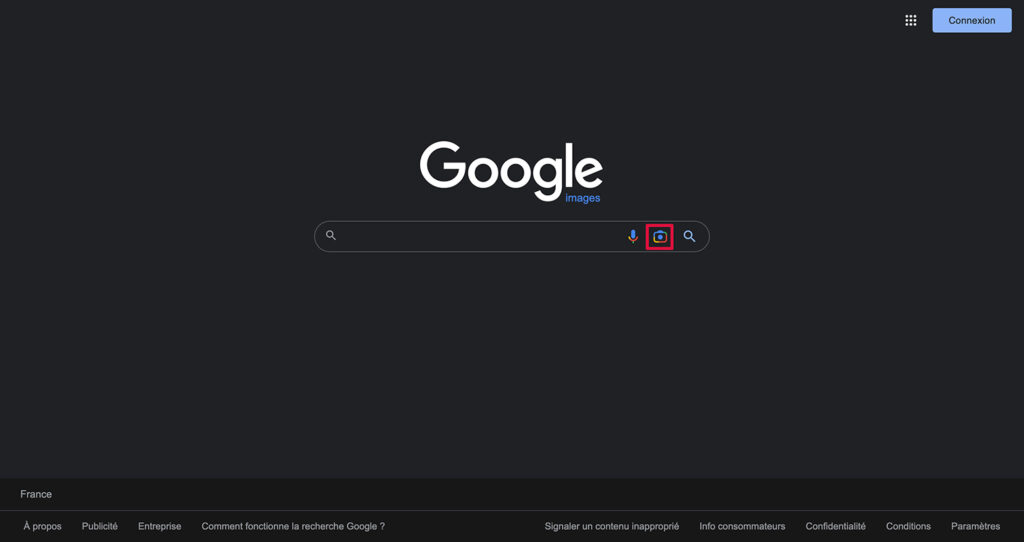
Turėsite pasirinkti, ar įklijuoti atitinkamo vaizdo URL nuorodą arba importuoti šį vaizdą tiesiogiai iš savo kompiuterio, pasirinkite pageidaujamą parinktį.
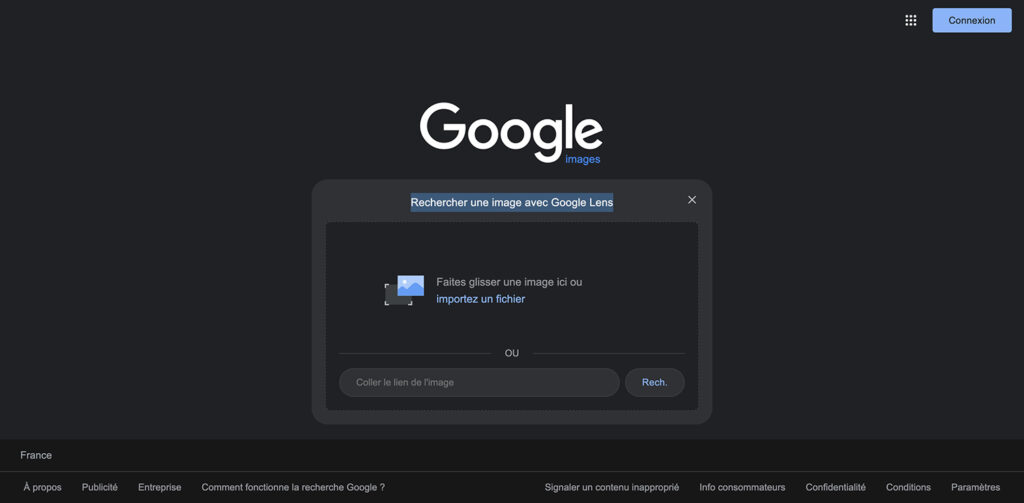
Pradėkite paiešką spustelėdami „Ieškoti pagal vaizdą“. Tada „Google“ ieškos jūsų vaizdo internete ir, jei jis yra „Google“ duomenų bazės dalis, paieškos sistema pateiks svetaines, kuriose nuotrauka buvo paskelbta.
Priešingu atveju „Google“ vis tiek rodys jums vaizdus, panašius į vaizdą, kurį norite palyginti.
Jei jūsų atvaizde yra gerai žinoma įžymybė, galbūt nerasite tikslaus savo atvaizdo šaltinio dėl X ar Y priežasčių, tačiau rasite daugybę šios žvaigždės vaizdų.
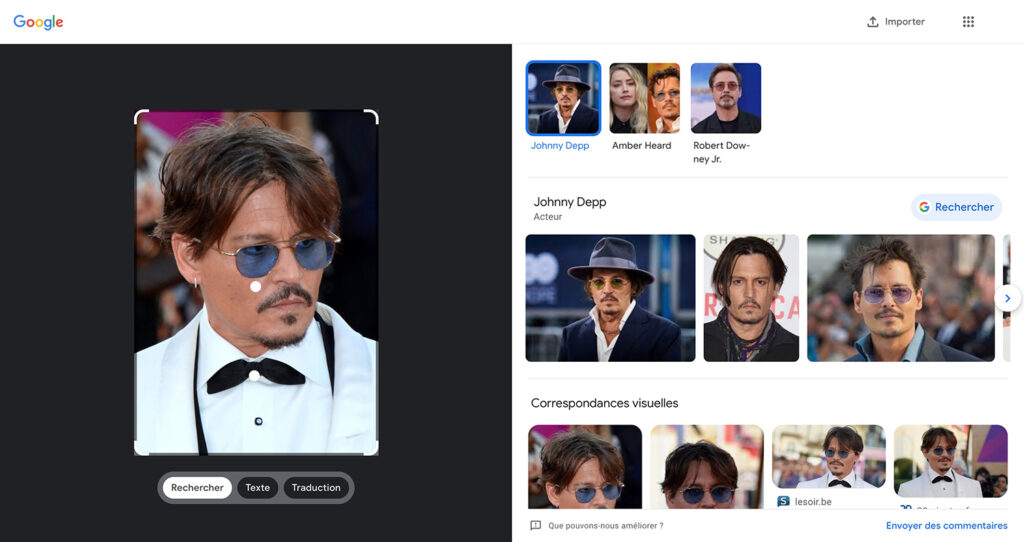
Ieškoti pagal atvirkštinį vaizdą „Google“ išmaniajame telefone („Android“ ir „iOS“)
Jei norite pasiekti tą patį rezultatą „Android“ išmaniajame telefone ar „iPhone“, turėsite pasirinkti šiek tiek sudėtingą kelią.
Viskas, ką jums reikia padaryti, tai perjungti paieškos variklį į kompiuterio versiją. Norėdami tai padaryti, eikite į „Google“ vaizdus iš savo mobiliojo telefono chromuotos versijos.
Eikite į meniu viršutiniame dešiniajame kampe, kurį vis dar simbolizuoja trys vertikalūs taškai, tada paspauskite „kompiuterinė versija“, suaktyvinamas kompiuterio vaizdas ir atsiranda vaizdų paieškos parinktis.
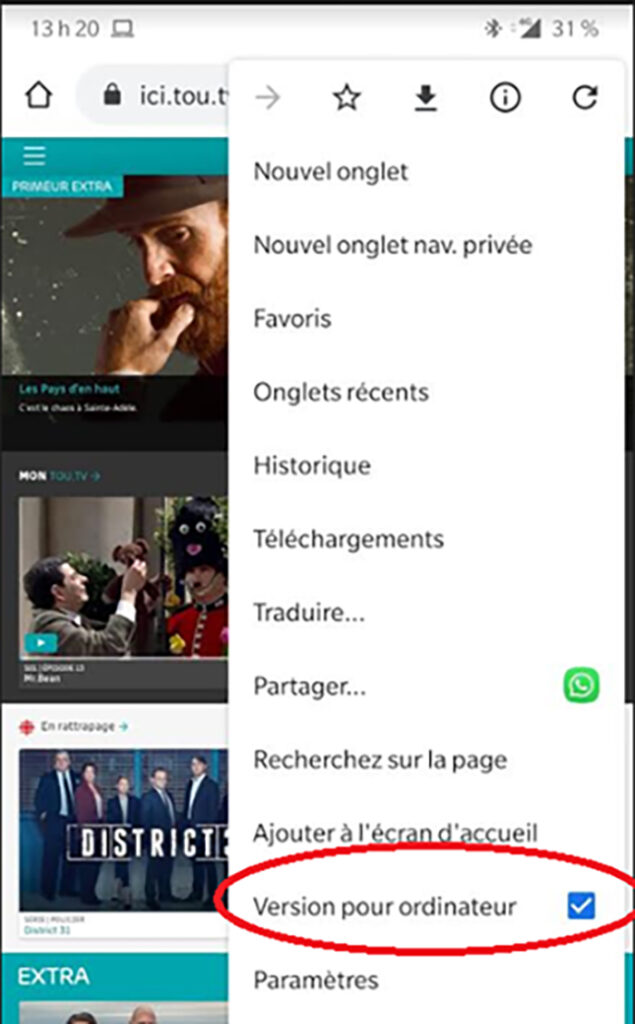
Viskas, ką jums reikia padaryti, tai atlikti aukščiau aprašytą procesą ir maža gudrybė yra ta, kad, žinoma, procesas taip pat veikia su ekrano kopijomis ir ekrano kopijomis, ir tai gana praktiška.
„Bing“ atvirkštinė vaizdų paieška
Kartais „Google“ vaizdas netinka jūsų vaizdui. Taigi antrasis būdas yra naudoti paieškos variklį „Bing Image“, kad galėtumėte ieškoti pagal vaizdą.
Tiksliai eikite į „Bing Image“ puslapį https://www.bing.com. Spustelėkite mažą slankiklį, kuris atrodo kaip fotoaparatas.
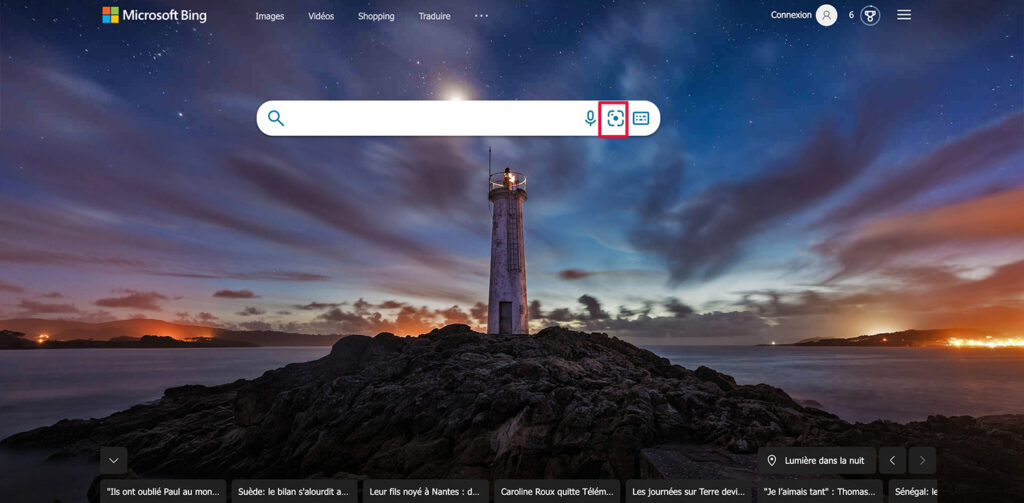
Ir ten yra tas pats, galite nusiųsti vaizdą arba įklijuoti savo vaizdo URL.
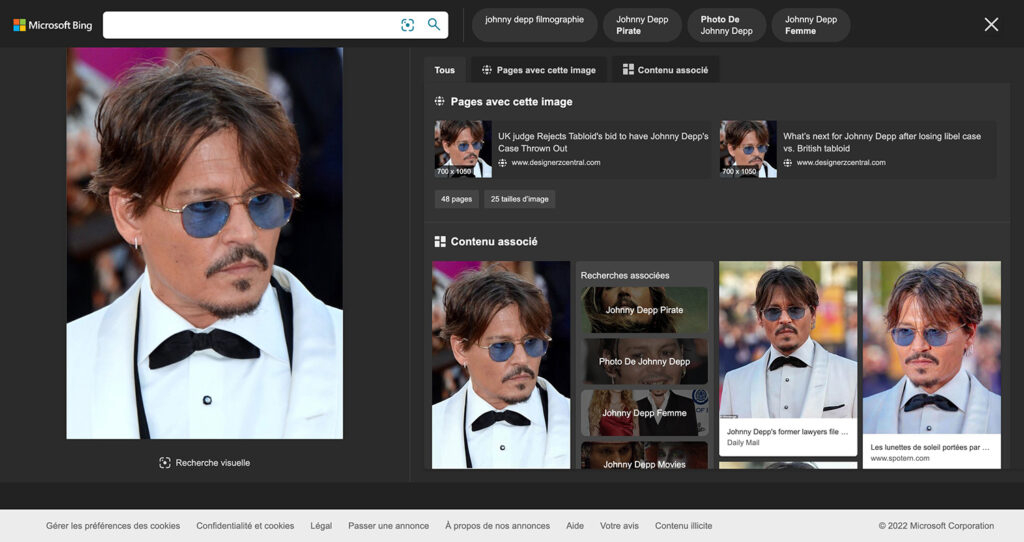
„Microsoft“ „Bing“ taip pat atlieka atvirkštinę vaizdų paiešką su ta pačia sąranka kaip „Google“ staliniuose kompiuteriuose ir mobiliuosiuose telefonuose.
Naujausios „Bing“ programos versijos „iOS“ ir „Android“ leidžia fotografuoti ir iš karto jų ieškoti. Tai taip pat leidžia įkelti nuotraukas iš fotoaparatų sąrašo, nuskaityti QR kodus ir nuskaityti tekstinius ar matematikos uždavinius.
Tiesiog palieskite fotoaparato piktogramą šalia didinamojo stiklo pagrindiniame ekrane ir pasirinkite, kaip norite ieškoti nuotraukos.
Atvirkštinė vaizdų paieška „Yandex“.
La „Yandex“ vaizdų paieška yra aukso kasykla atvirkštinei vaizdų paieškaiir leidžia vartotojams ieškoti vaizdų iš tų, kuriuos jie įkelia.
Norėdami ieškoti pagal vaizdą, eikite į „Yandex Images“: https://yandex.com/images/. Dešinėje spustelėkite fotoaparato piktogramą.
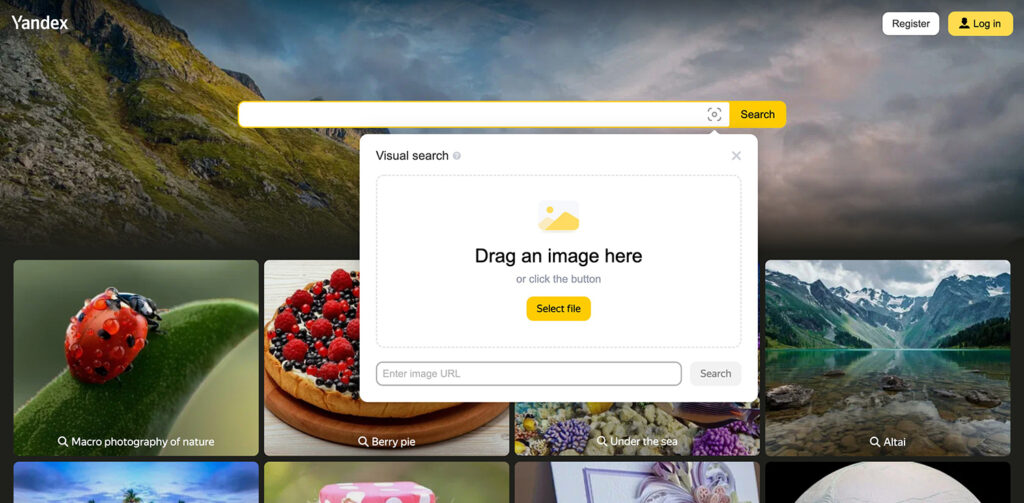
Spustelėkite „Pasirinkti failą“. Pasirinkite vaizdą, kurį norite patikrinti. Taip pat galite įklijuoti vaizdo URL, o ne jį įkelti, ir atlikti atvirkštinę vaizdo paiešką.
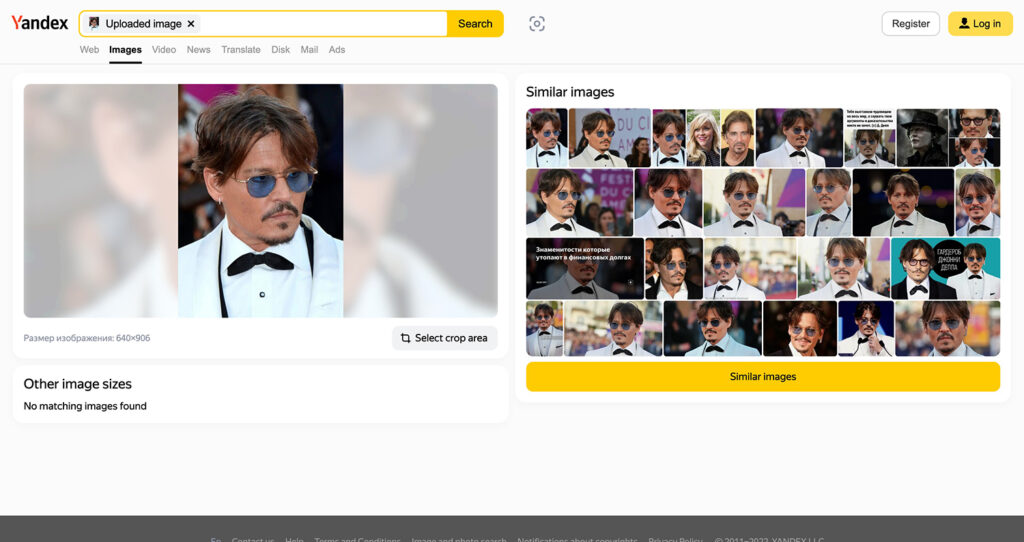
„iPhone“ programos, skirtos ieškoti pagal vaizdą
Yra keletas svetainių ir programų, kurios leidžia atlikti atvirkštinę „Google“ vaizdų paiešką. Tarp jų galima paminėti „Google“ programa, kurioje integruotas „Google Lens“., kuri leidžia ieškoti fotografuojant arba naudojant išsaugotą vaizdą. Ši funkcija taip pat veikia naudojant „Google“ nuotraukų programą.
Kiti „App Store“ įrankiai, tokie kaip „CamFind“ arba „Veracity“, taip pat leidžia ieškoti pagal vaizdą. Svetainės ir programos, leidžiančios atlikti atvirkštinę Google vaizdų paiešką, yra labai praktiškos, kai norite rasti informacijos apie vaizdą, pavyzdžiui, kai norite rasti nuotraukos autorių arba nuotraukos kilmę. Šie įrankiai taip pat labai naudingi ieškant vaizdų, panašių į pateiktą vaizdą.
Taip pat žiūrėkite: Padidinkite vaizdo skiriamąją gebą: 5 populiariausi įrankiai, skirti bandyti pagerinti nuotraukų kokybę & Koks yra geriausias „TikTok“ vaizdo įrašo formatas 2022 m.? (Visas vadovas)
Išvada: daugiau vaizdų paieškos parinkčių
Yra keletas kitų trečiųjų šalių vaizdų paieškos sistemų, skirtų nuotraukų paieškai, įskaitant TinEye.
Taip pat yra paieškos sistemų, specialiai sukurtų padėti kūrėjams sužinoti, ar jų darbas nebuvo pavogtas. Peržiūrėkite svetaines Berify et Pixsy.
Jei jums labiau patinka atvirkštinės vaizdų paieškos programos, o ne žiniatinklio naršyklė, patikrinkite Tikrumas, ReverseImageSearch et Atvirkščiai.
Čia mūsų pamoka baigiasi. Jei jums patiko mūsų straipsnis arba turite klausimų, nedvejodami palikite komentarą, mes visada pasiruošę į juos atsakyti.



